NFTを普段から触っている方はイーサリアムを使用していると思いますが、ビットコインでもNFTを購入することができます。
メタマスクではなく、別のウォレットを作成する必要があります。
「Xverse」というウォレットです。
 悩んでる人
悩んでる人Xverseってなんて読むの…
「エックスバース」とよみます!
実は私も最近作成しました。やり方がわからない方がいらっしゃると思いますので、本記事でご紹介いたします。
これから作るよ!という方はぜひ読んでみてください。(所要時間は5分程度)
Xverseウォレットを作成する
「Download for Chrome」をクリック。
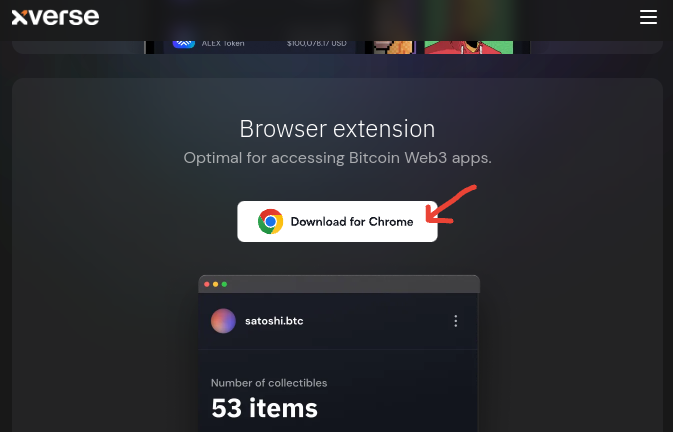
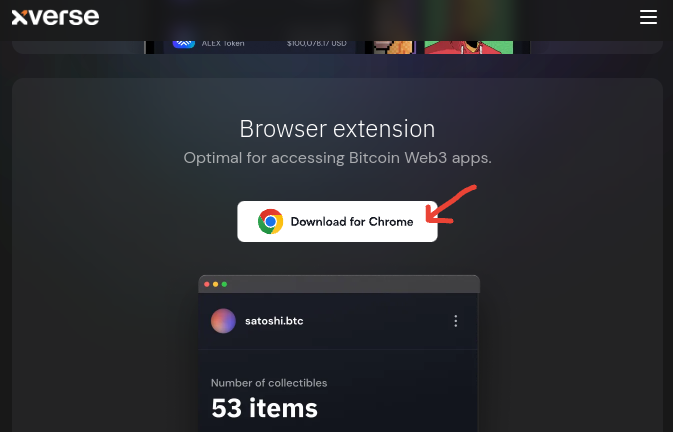
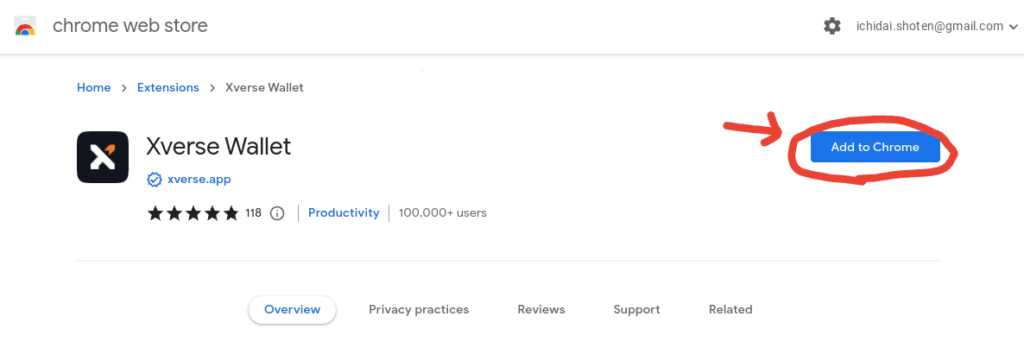
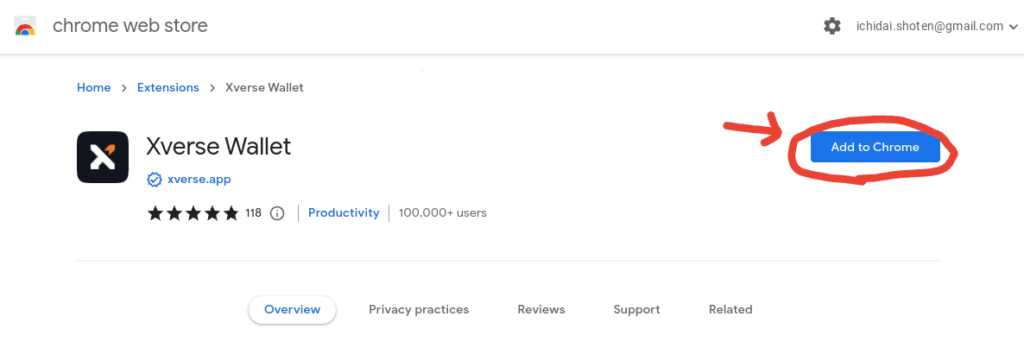
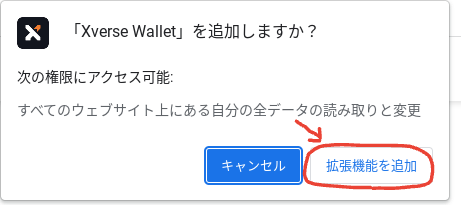
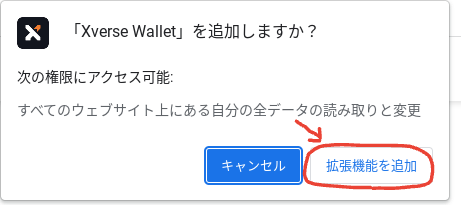
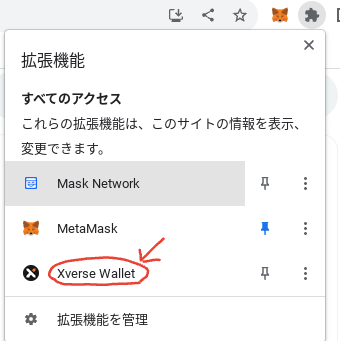
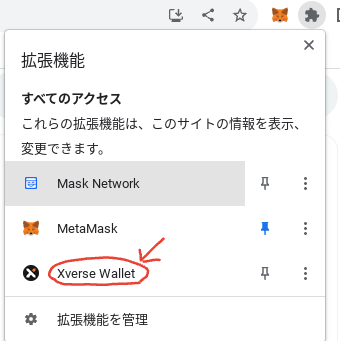
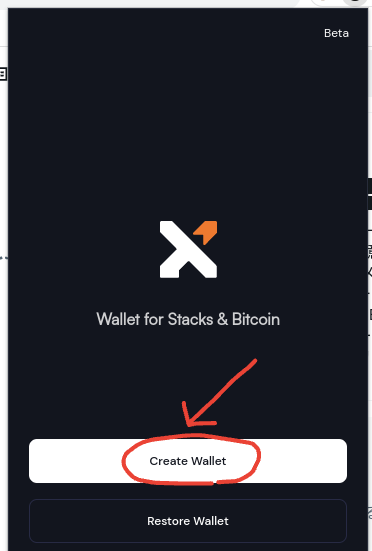
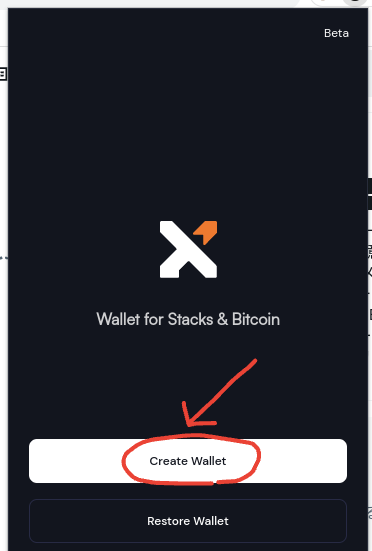
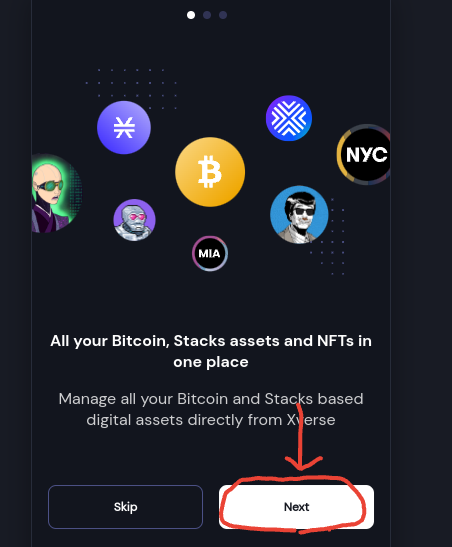
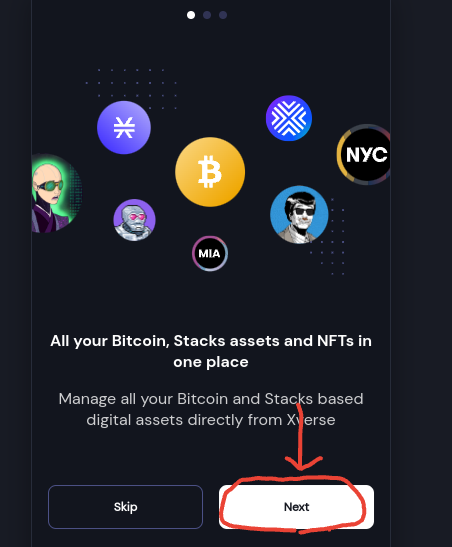
もう一回。
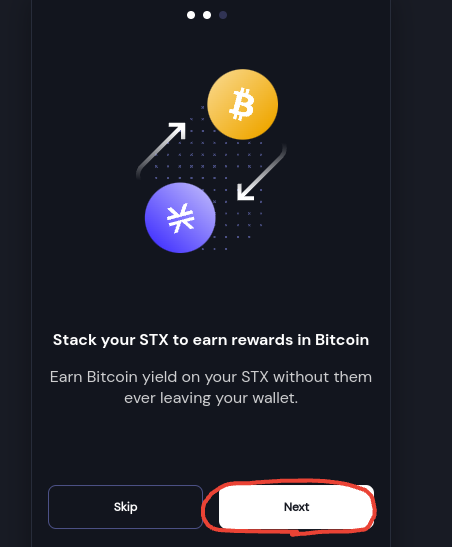
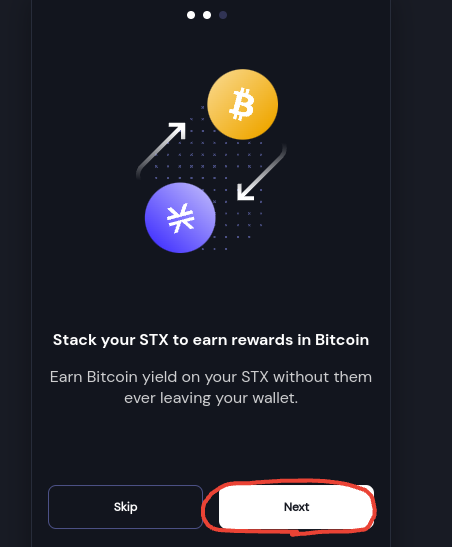
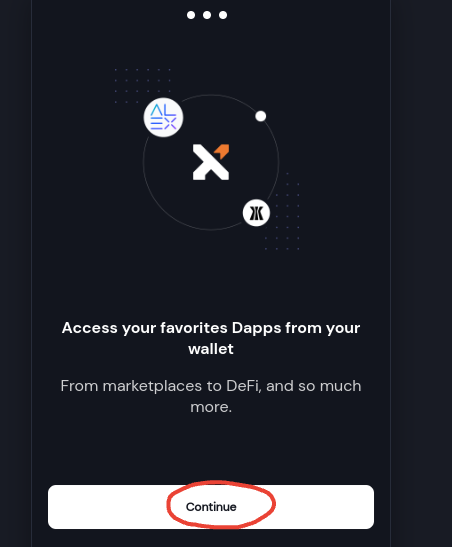
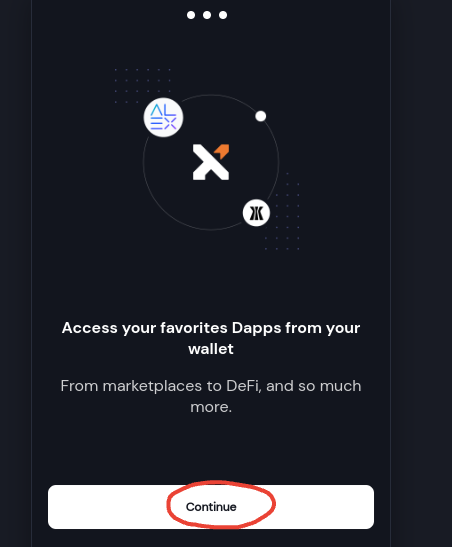
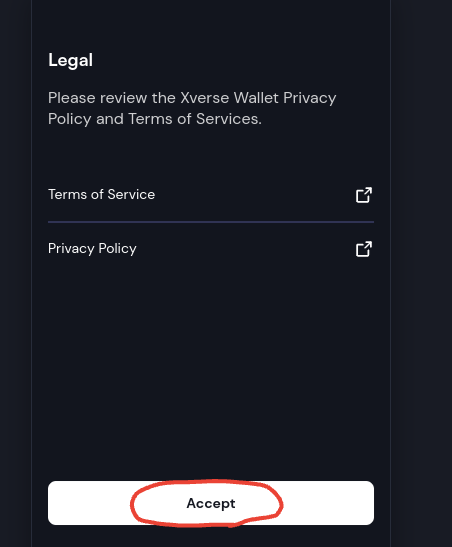
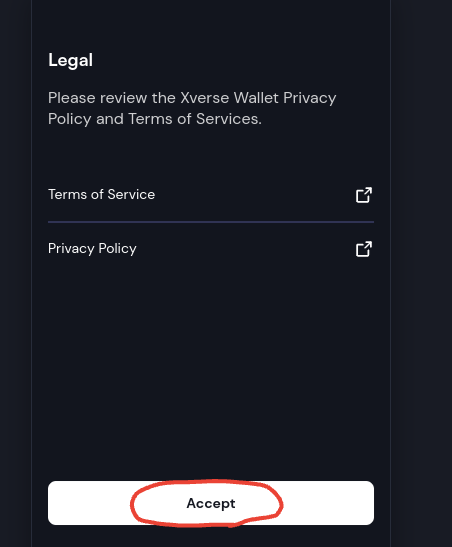
「Backup now」をクリック。
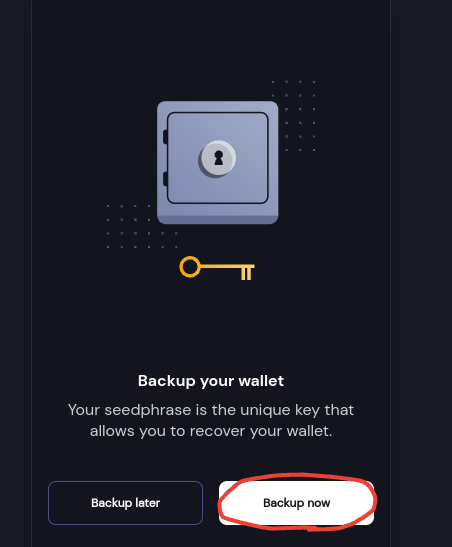
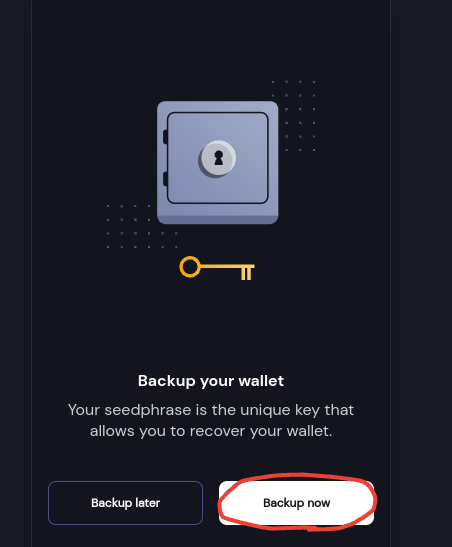
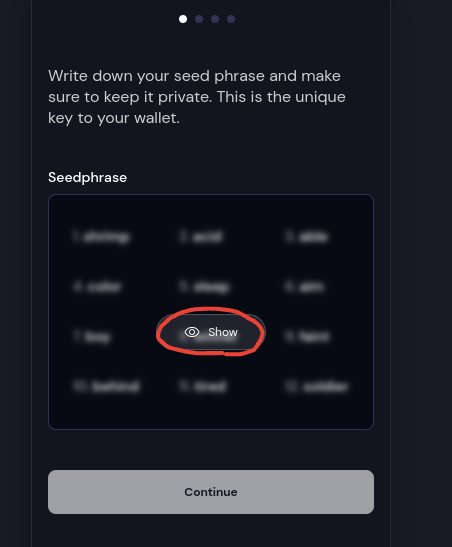
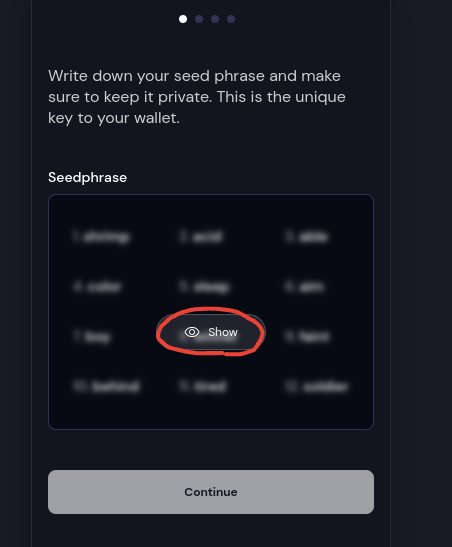
シードフレーズが他人にしれたら自分の資産が全て盗まれます。スクショなどweb上には保管せず、アナログですが紙に控えておきましょう。
控えた12個の単語を順番に入力します。
例 one two three four five six seven eight nine ten eleve twelve (スペースは半角)
と順に入れていけばいいです。入力したら「Verify」。



私はスペルを間違えて控えていました…何度も失敗しました。
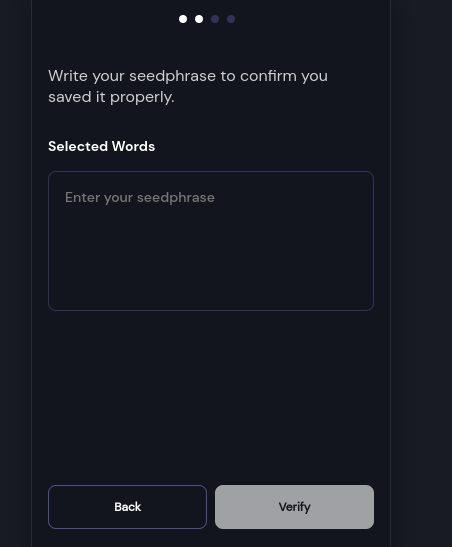
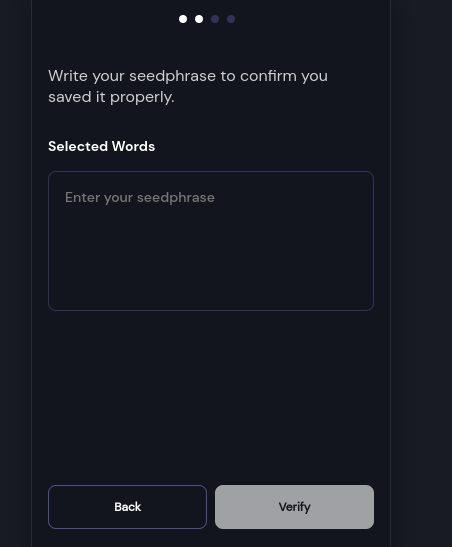
ご自身で任意のパスワードを設定し、「Continue」をクリック。
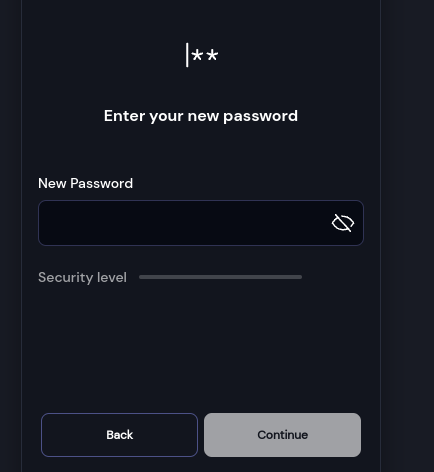
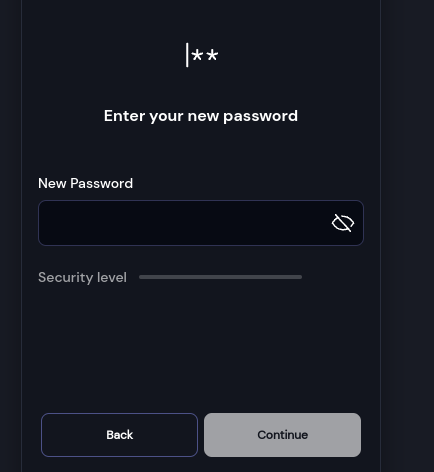
設定したパスワードを入力して、「Continue」をクリック。
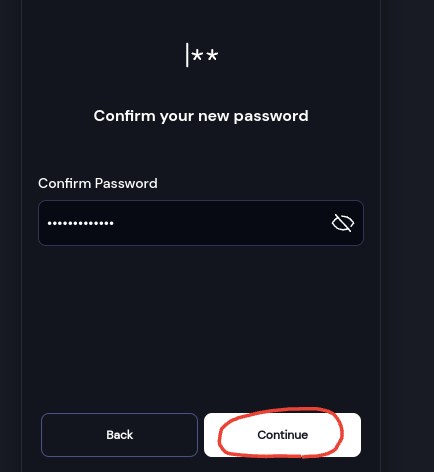
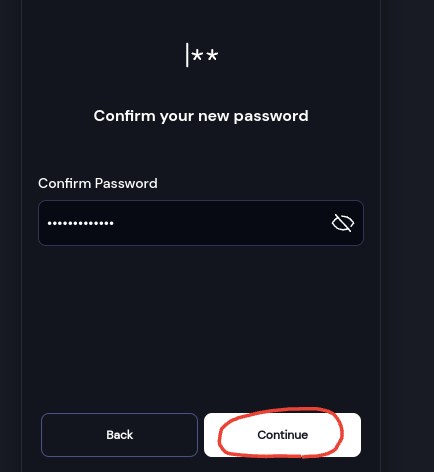
お疲れさまです。
ついに「Xverseウォレット」を作成することができました。
「Close this tab」をクリックして完了。
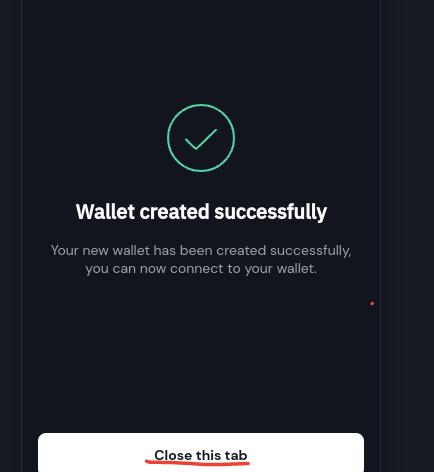
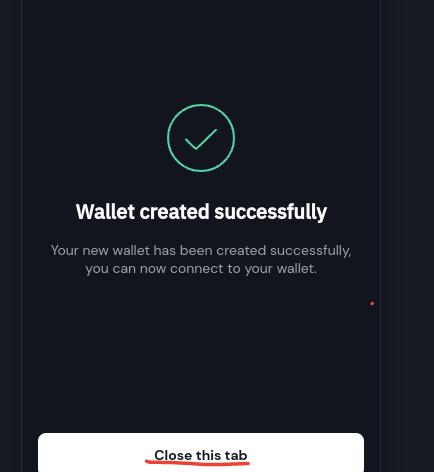
ウォレットアドレスのコピー方法
前述のStep5と同じです。
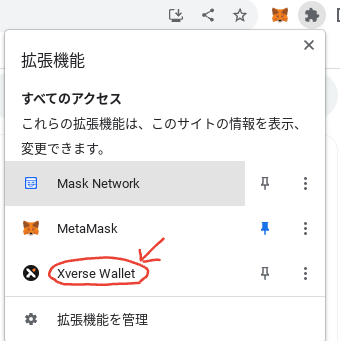
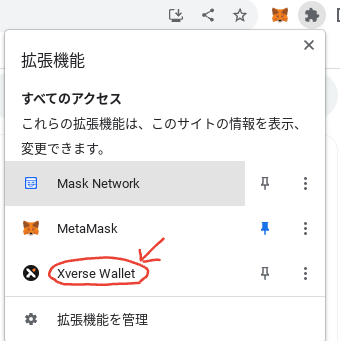
先程設定いただいたパスワードでログインしましょう。
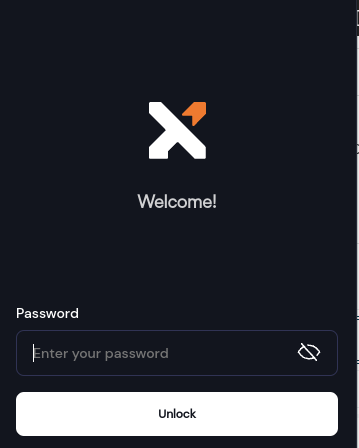
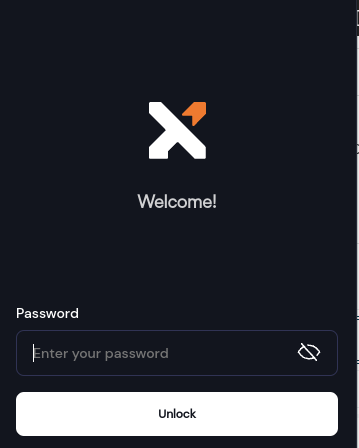
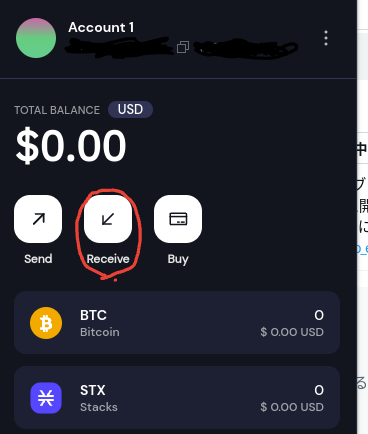
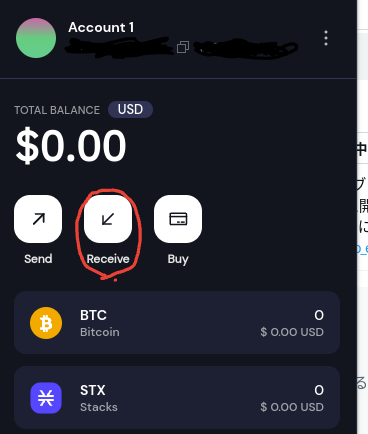
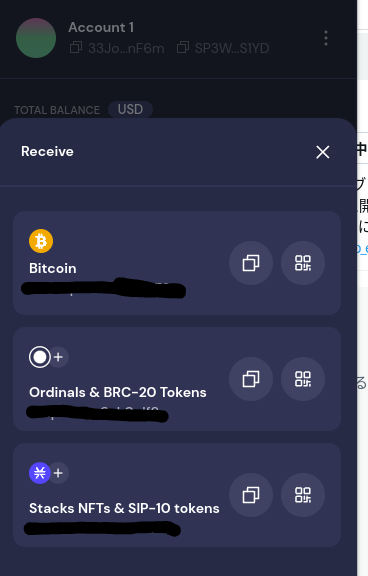
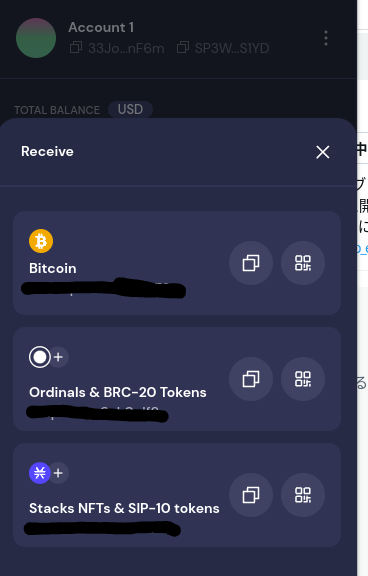
- ビットコイン専用アドレス
- オーディナル&BRC-20トークン専用アドレス
- スタックスNFT&SIP-10トークン専用アドレス



1と2が今後メインに使用するアドレスになります。
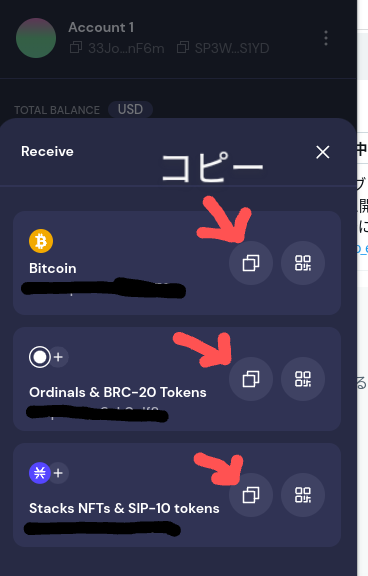
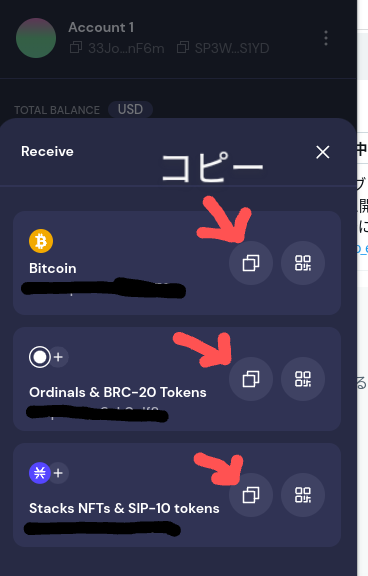
CNO(Crypto Ninja Ordinals)のAL申請をしよう
2番めのアドレス「Ordinals&BRC-20tokens」のアドレスを使って申請してください。
イケハヤさんがビットコインNFTについて書かれているので参考にしてください。
AL申請のリンクもありますよ。
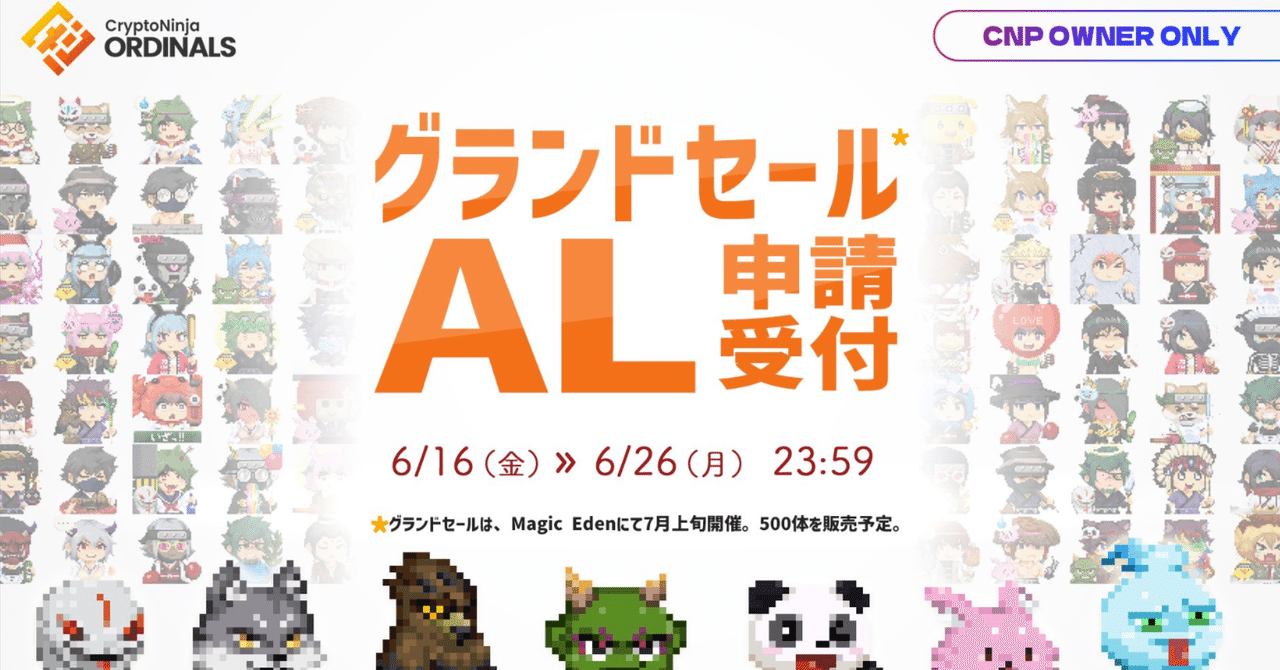
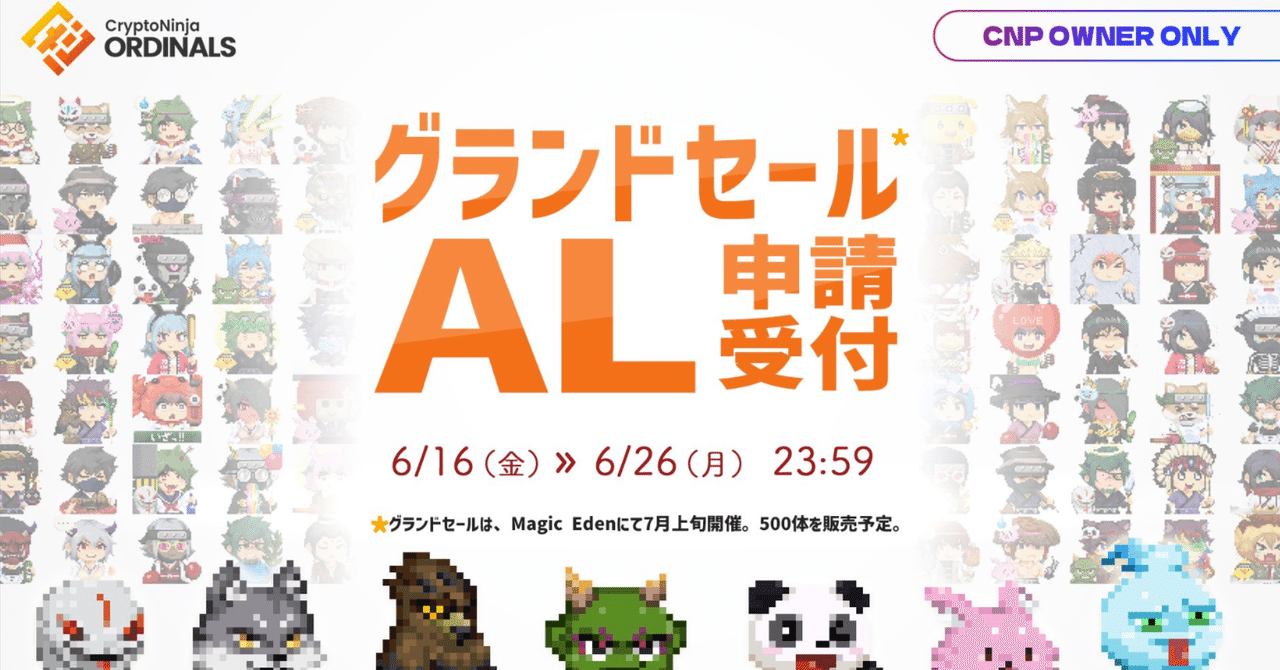

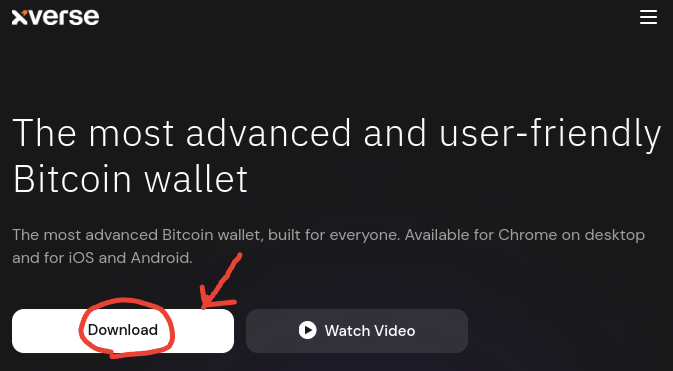
コメント